Gebruik van de kaart
Klik op de locatie-knop  op het waarnemings-detailscherm om naar de kaart te gaan. Hier kun je de huidige positie bekijken en handmatig een locatie aangeven voor de waarneming. Gebruik van de kaart vereist een netwerkconnectie. Offline kaarten zijn nog niet ondersteund.
op het waarnemings-detailscherm om naar de kaart te gaan. Hier kun je de huidige positie bekijken en handmatig een locatie aangeven voor de waarneming. Gebruik van de kaart vereist een netwerkconnectie. Offline kaarten zijn nog niet ondersteund.
Kaartscherm
Het kaartscherm toont de huidige GPS-positie via een geanimeerde marker:

Een aangepaste positie wordt weergegeven via een marker met titel “Aangepaste locatie”:
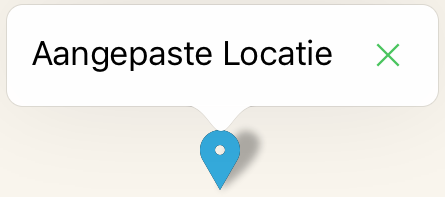
Je kunt rondkijken door de kaart te slepen over het scherm. Inzoomen werkt via het knijpen met twee vingers, precies zoals in de reguliere kaart-app. De nauwkeurigheid van een aangepaste locatie is verbonden met het zoom-niveau. De nauwkeurigheid neemt toe als je verder inzoomt. Als je te ver uitzoomt, dan kan de locatie te onnauwkeurig worden om bruikbaar te zijn voor een waarneming. Je kunt de waarneming dan niet bewaren. Om dit op te lossen, zoom dan in en plaats de marker opnieuw. Je kunt dit mechanisme gebruiken om handmatig ook een nauwkeurigheid in te stellen.
Taakbalk
Op de taakbalk zie je de GPS-coördinaten en de nauwkeurigheid:

Als de nauwkeurigheid te laag is, dan worden de coördinaten in rood weergegeven.
Je kunt de vizier-knop  gebruiken om te wisselen tussen drie weergaven:
gebruiken om te wisselen tussen drie weergaven:
- De kaart rondom de huidige GPS-positie
- De kaart rondom de handmatige positie
- De kaart met beide posities in beeld
Via de config-knop  kun je kaartopties instellen.
kun je kaartopties instellen.
Kaartopties
In kaartopties kun je het type kaart instellen. iObs ondersteunt de drie soorten door Apple meegeleverde kaarten, Standaard, Satelliet en Hybride, bovendien nog drie op OpenStreetMap gebaseerde kaarten, Straat, Fiets en Outdoors. Het default kaarttype is de Standaard kaart van Apple. Klik op “Kaarttype” om de kiezer te openen en een ander kaarttype te selecteren:
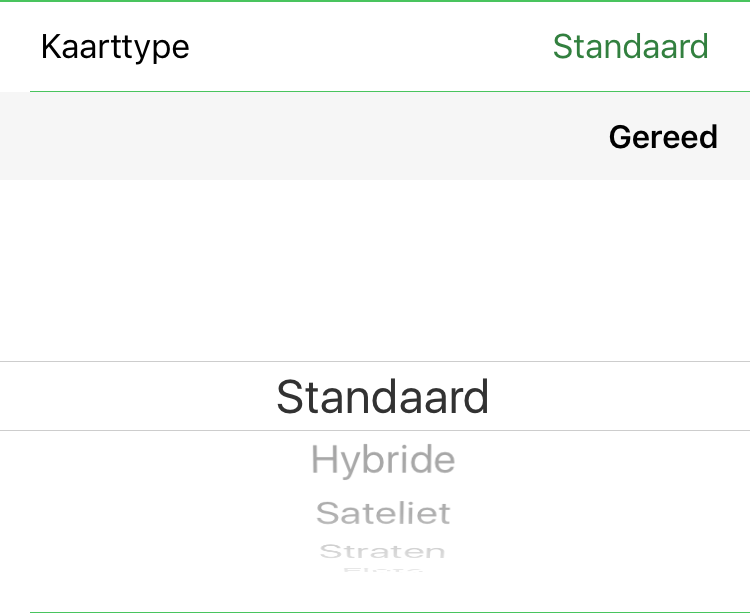
De locatie wordt per default weergegeven in graden en decimalen volgens WGS84, het standaard formaat voor GPS. Je kunt ervoor kiezen om in Nederland de RD-coördinaten weer te geven. Als je RD-coördinaten hebt ingesteld, maar je bevindt je buiten het gebied waarvoor RD geldig is, dan zal iObs de locatie weergeven volgens WGS84. Klik op “Locatie-weergave” om de kiezer te openen en een ander locatie-formaat te selecteren.
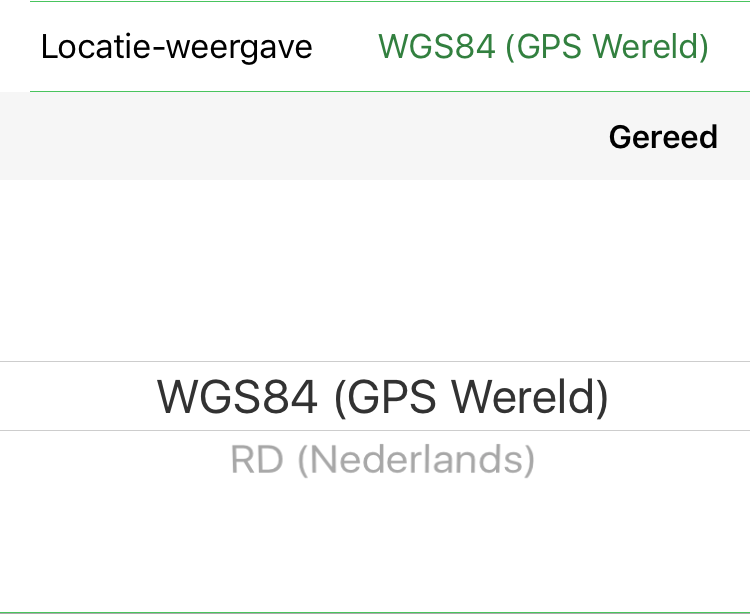
Als je klaar bent met instellen van de kaartopties, klik dan op “Gereed” op de navigatiebalk en je keert terug naar de kaart.
Een handmatige positie invoeren
Voer een handmatige positie in door langdurig te klikken op de kaart. Een marker valt dan neer op de aangegeven plek. Je kunt correcties maken door op een andere plek lang te klikken. Om de marker opnieuw te positioneren kun je de marker ook verschuiven door lang te klikken op de marker zelf. Deze schiet onder je vinger vandaan, en dan kun je zonder het scherm los te laten de marker naar een andere plek bewegen en loslaten. Let op dat de punt van de marker exact de locatie is waar deze terecht zal komen na het loslaten. Positionering kan zo heel nauwkeurig gebeuren.
Let erop dat je de positie niet kunt aanpassen voor een waarneming die al is verzonden.
Teruggaan naar de GPS-positie
Als je een handmatige positie hebt ingevoerd voor een nieuwe waarneming, dan zal deze positie worden gebruikt voor alle volgende waarnemingen. Als je terug wilt gaan naar het volgen van de huidige GPS-positie, dan kun je klikken op de verwijder-knop  op de titel van de marker. Als alternatief kun je ook op de reset-knop
op de titel van de marker. Als alternatief kun je ook op de reset-knop  op het detailscherm van de waarneming klikken.
op het detailscherm van de waarneming klikken.